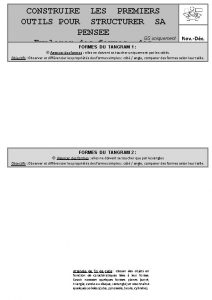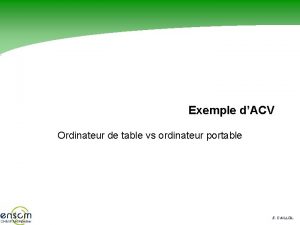NAVIGATION Premiers pas avec un ordinateur 24 Digital



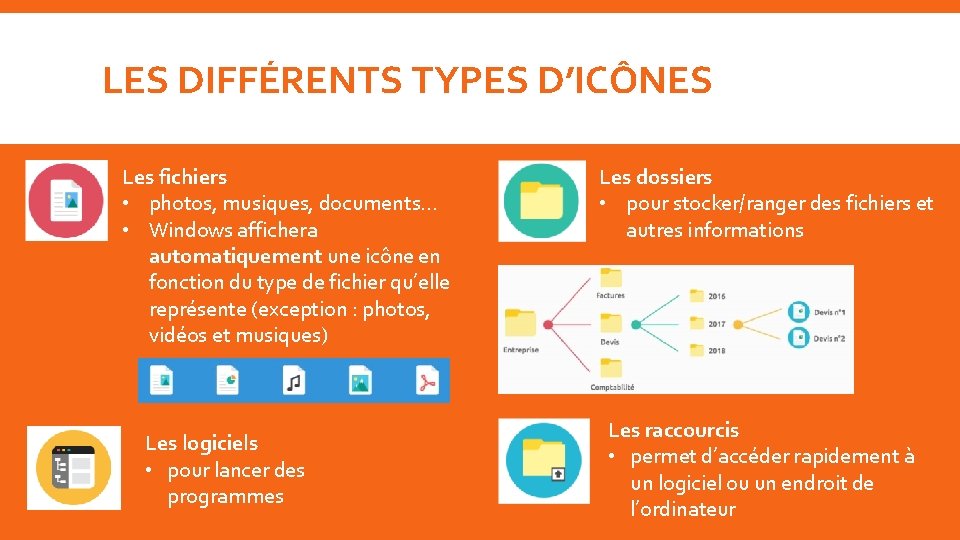


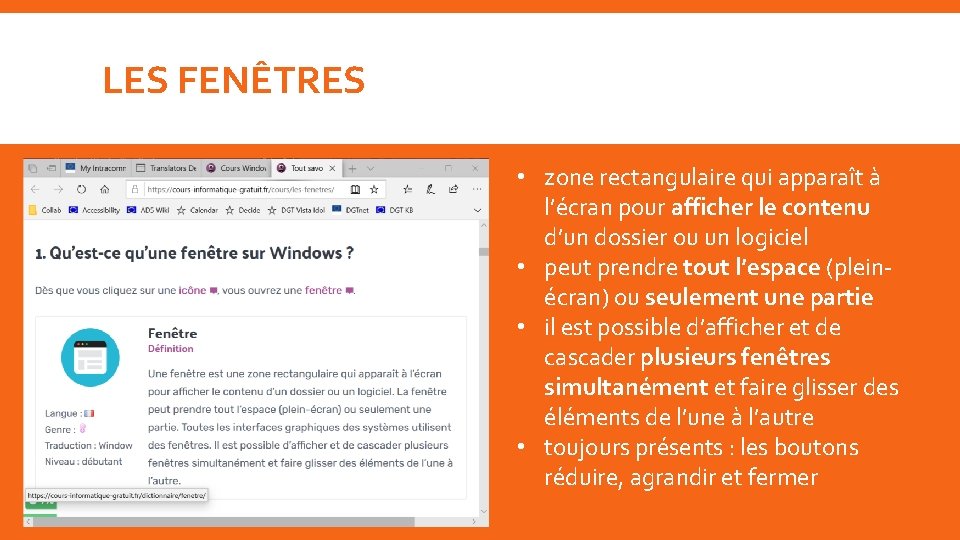

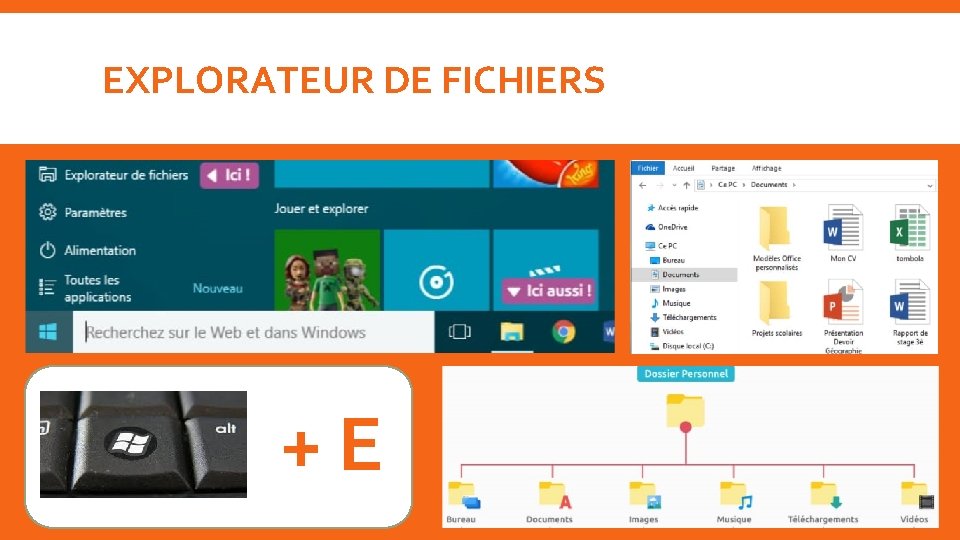
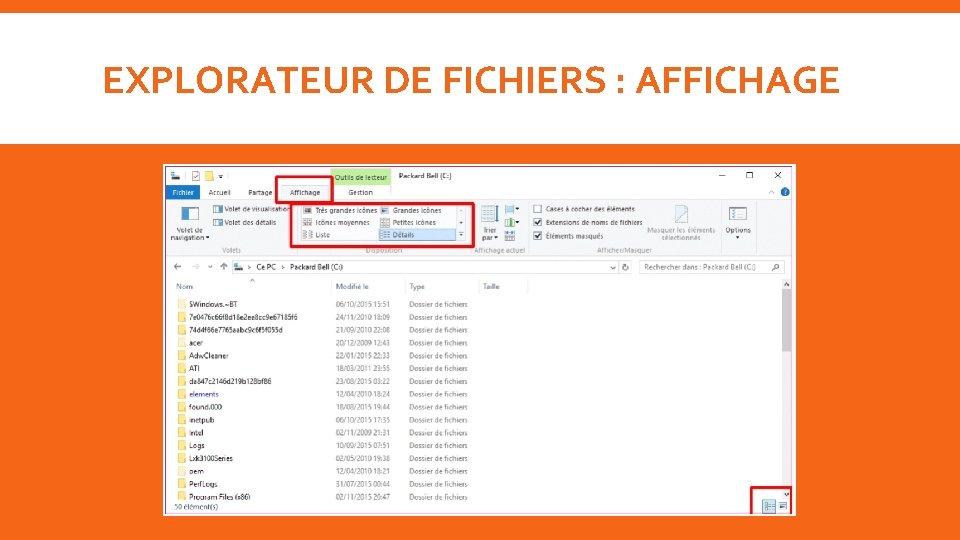
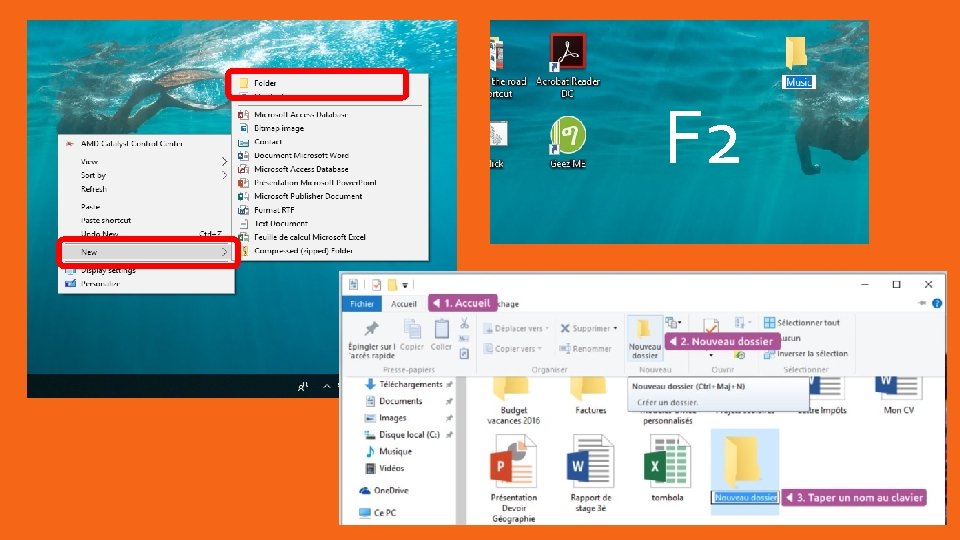
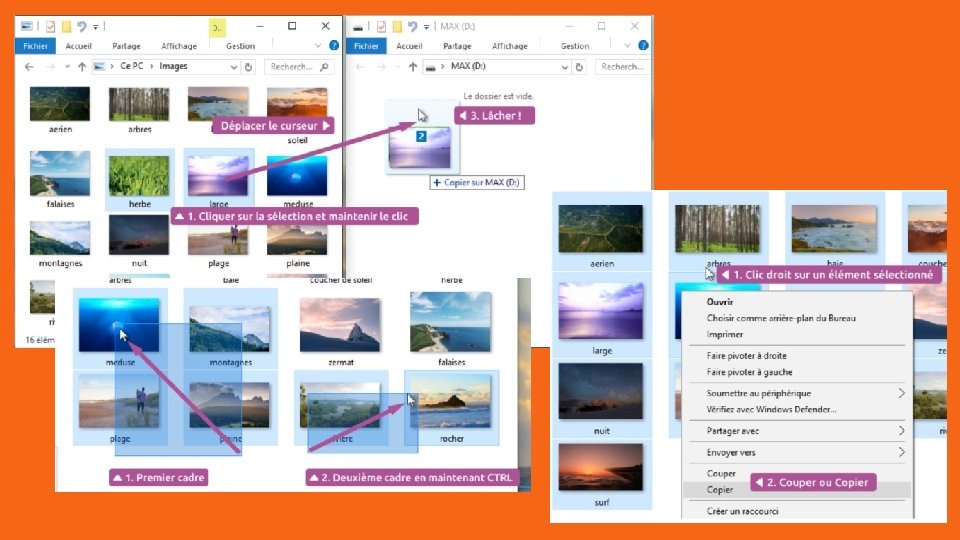
- Slides: 12

NAVIGATION Premiers pas avec un ordinateur 2/4 Digital Inclusion 16 Rue d’Epernay L-1490 Luxembourg registration@digital-inclusion. lu DOMINIKA UHRIKOVA

LE BUREAU • une base pour travailler et poser vos dossiers, documents etc. représentés par des icônes • comme dans la réalité, un bureau bien rangé permet de retrouver ses documents personnels plus facilement !

LES ICÔNES • pictogrammes représentant des dossiers, fichiers, logiciels, raccourcis. . . • il faut double-cliquer dessus pour accéder à leur contenu • elles se trouvent partout : bureau, menu démarrer, barre des tâches, fenêtres. . .
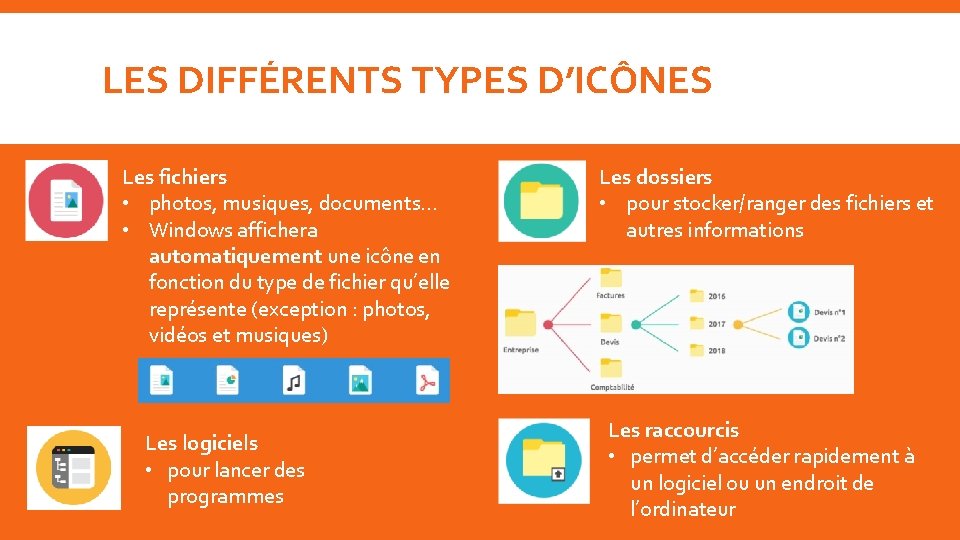
LES DIFFÉRENTS TYPES D’ICÔNES Les fichiers • photos, musiques, documents. . . • Windows affichera automatiquement une icône en fonction du type de fichier qu’elle représente (exception : photos, vidéos et musiques) Les logiciels • pour lancer des programmes Les dossiers • pour stocker/ranger des fichiers et autres informations Les raccourcis • permet d’accéder rapidement à un logiciel ou un endroit de l’ordinateur

LES ICÔNES PRINCIPALES SUR LE BUREAU

LE MENU DÉMARRER • accessible en cliquant sur le bouton situé en bas à gauche de l’écran • permet de lancer des logiciels, d’accéder à ses données personnelles, de configurer l’ordinateur, de faire une recherche pour retrouver ses documents • permet également de mettre en veille, redémarrer ou éteindre l’ordinateur
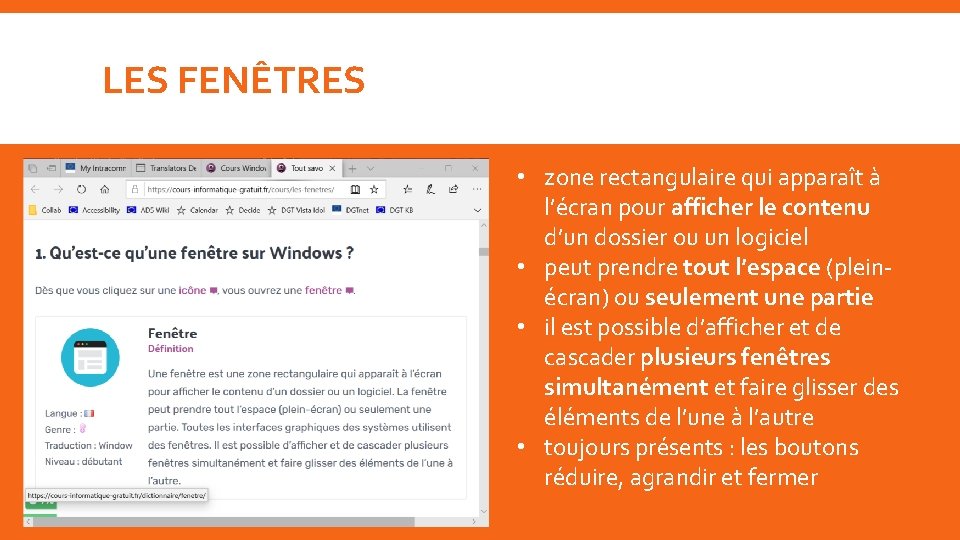
LES FENÊTRES • zone rectangulaire qui apparaît à l’écran pour afficher le contenu d’un dossier ou un logiciel • peut prendre tout l’espace (pleinécran) ou seulement une partie • il est possible d’afficher et de cascader plusieurs fenêtres simultanément et faire glisser des éléments de l’une à l’autre • toujours présents : les boutons réduire, agrandir et fermer

LA BARRE DES T CHES Alt +Tab
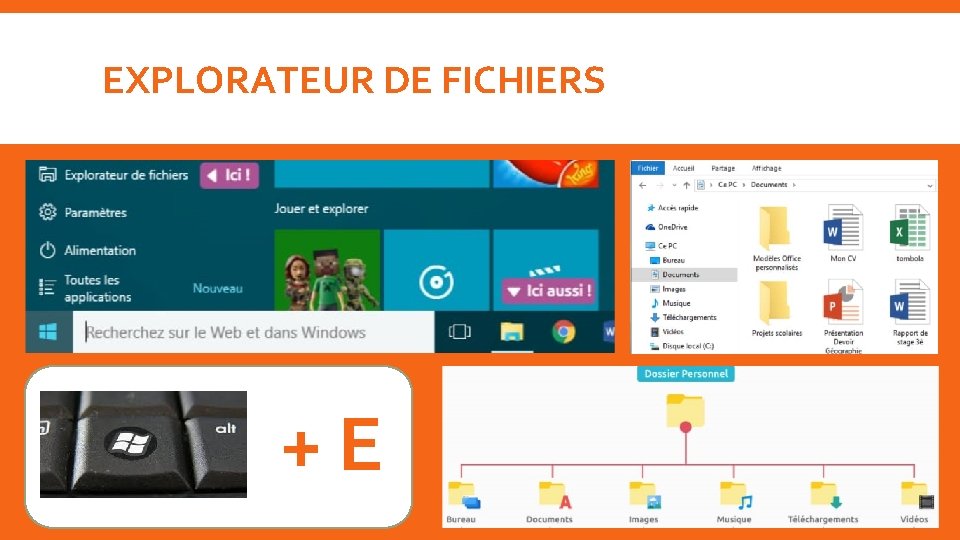
EXPLORATEUR DE FICHIERS +E
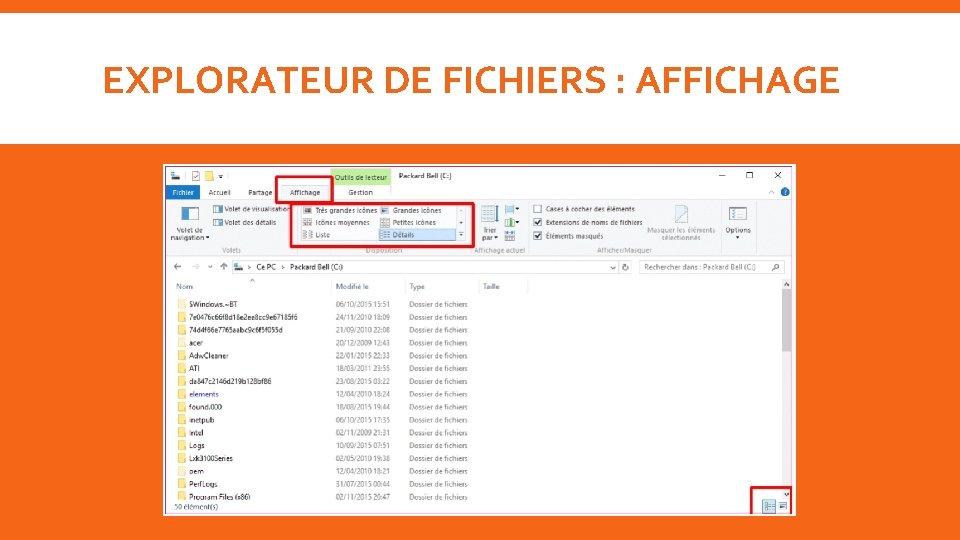
EXPLORATEUR DE FICHIERS : AFFICHAGE
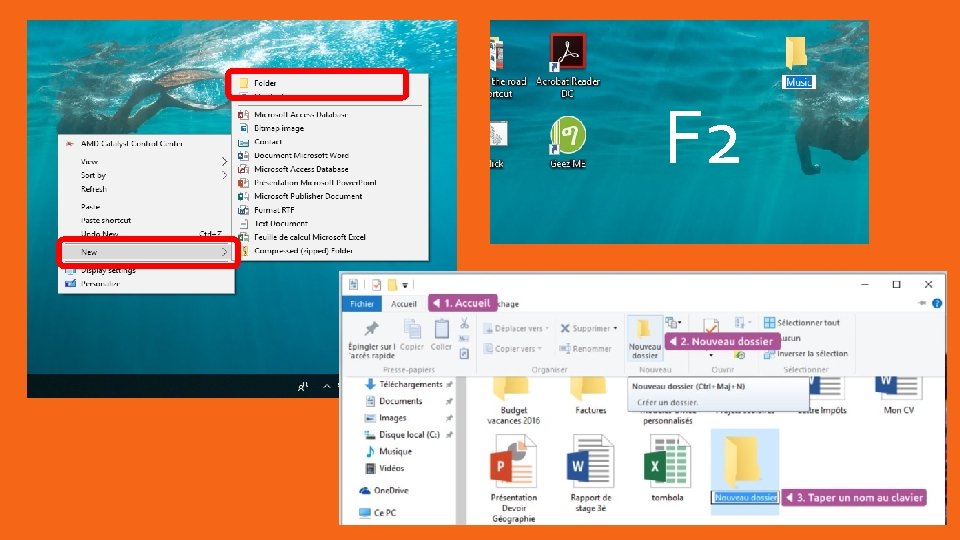
F 2
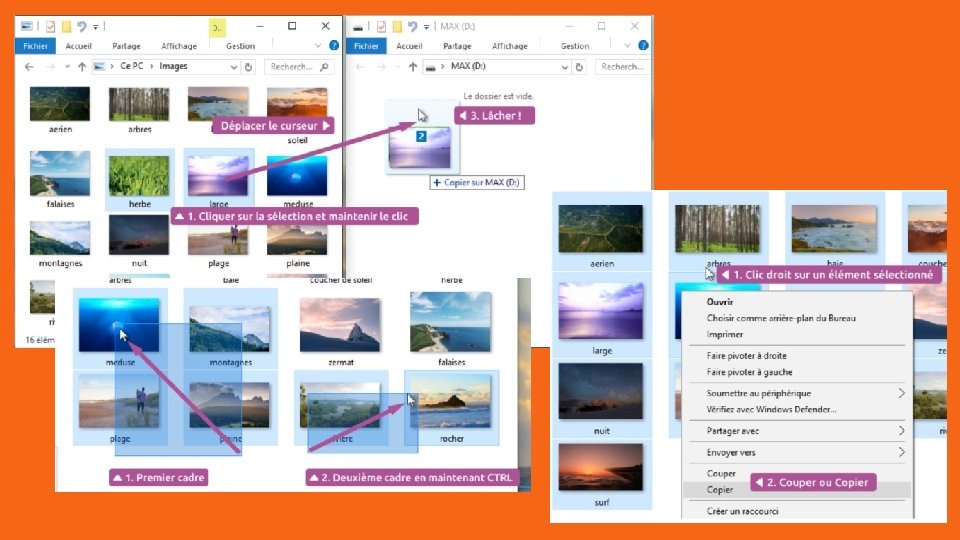
 Moda staropolska
Moda staropolska Jesus soit avec vous a jamais
Jesus soit avec vous a jamais Décomposer 210 en produit de facteurs premiers
Décomposer 210 en produit de facteurs premiers Premier's sporting challenge medal
Premier's sporting challenge medal Liste des nombres premiers jusqu'à 100
Liste des nombres premiers jusqu'à 100 Construire les premiers outils pour structurer sa pensée
Construire les premiers outils pour structurer sa pensée Moteur pas à pas à aimant permanent
Moteur pas à pas à aimant permanent On ne peut pas ne pas communiquer
On ne peut pas ne pas communiquer Texte ne pleure pas devant ma tombe
Texte ne pleure pas devant ma tombe Texte lecture pas à pas
Texte lecture pas à pas Caqdas
Caqdas Les composants internes de l'ordinateur
Les composants internes de l'ordinateur L'ordinateur et ses périphériques exercices
L'ordinateur et ses périphériques exercices